浏览器自带的原生下拉框不太美观,而且各个浏览器表现也不一致,UI一般给的下拉框也是和原生的下拉框差别比较大的,这就需要自己写一个基本功能的下拉菜单/下拉选择框了。最近,把项目中用到的下拉框组件重新封装了一下,以构造函数的方式进行封装,主要方法和事件定义在原型上,下面是主要的实现代码并添加了比较详细的注释,分享出来供大家参考。代码用了ES6部分写法如需兼容低版本浏览器请把相关代码转成es5写法,或者直接bable转下。
先放个预览图吧,后面有最终的动态效果图:(样式和交互参考了阿里和Iview UI库)
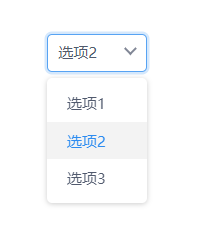
下面是主要的HTML代码(包含部分js调用代码):

<!DOCTYPE html> <html> <head> <meta charset="UTF-8"> <meta name="viewport" content="width=device-width, initial-scale=1.0"> <meta http-equiv="X-UA-Compatible" content="ie=edge"> <title>Diy Select</title> <link rel="stylesheet" href="index.css"> </head> <body> <div id="main" class="main"></div> <script src="index.js"></script> <script> document.addEventListener("DOMContentLoaded",function(){ const select1 = new $Selector({ eleSelector:"#main", options:[ {name:"选项1",value:"0"}, {name:"选项2",value:"1"}, {name:"选项3",value:"2"} ], defaultText:"选项2" }); }) </script> </body> </html>
HTML部分就放置了一个id为main的包裹div,即为下拉菜单所要添加到的元素。最底部为调用的js,传入相应的参数即可。其中eleSelector为要挂载到的dom节点所在的选择器,此处我们演示,选择挂载到id为main的div;第2个参数为所要展示的下拉元素数组对象,name为下拉选择的文本内容,value为对应的值,此处我们传入了三个选项对象,生成的下拉框中将会有三个选项;第三个参数为所要展示的默认文本,如果为空,则默认为“未选择”。
接着就是样式CSS部分:

* { padding: 0; margin: 0; box-sizing: border-box; } .main { padding: 40px; } .my-select { display: inline-block; width: auto; min-width: 80px; box-sizing: border-box; vertical-align: middle; color: #515a6e; font-size: 14px; line-height: normal; position: relative; } .select-selection { display: block; box-sizing: border-box; outline: 0; -webkit-user-select: none; -moz-user-select: none; -ms-user-select: none; user-select: none; cursor: pointer; position: relative; background-color: #fff; border-radius: 4px; border: 1px solid #dcdee2; transition: all .2s ease-in-out; } .select-selection:hover, .select-selection.select-focus { border-color: #57a3f3; box-shadow: 0 0 0 2px rgba(45, 140, 240, .2); } .select-selected-value { display: block; height: 28px; line-height: 28px; font-size: 12px; overflow: hidden; text-overflow: ellipsis; white-space: nowrap; padding-left: 8px; padding-right: 24px; } .icon-select-arrow { position: absolute; top: 50%; right: 8px; line-height: 1; margin-top: -7px; font-size: 14px; color: #808695; transition: all .2s ease-in-out; display: inline-block; font-style: normal; font-weight: 400; font-variant: normal; text-transform: none; text-rendering: auto; line-height: 1; -webkit-font-smoothing: antialiased; -moz-osx-font-smoothing: grayscale; vertical-align: middle; } .icon-select-arrow::before { content: ""; display: block; width: 6px; height: 6px; background-color: transparent; border-left: 1.5px solid #808695; border-bottom: 1.5px solid #808695; transform: rotate(-45deg); } .select-dropdown { width: auto; min-width: 80px; max-height: 200px; overflow: auto; margin: 5px 0; padding: 5px 0; background-color: #fff; box-sizing: border-box; border-radius: 4px; box-shadow: 0 1px 6px rgba(0, 0, 0, .2); position: absolute; z-index: 2; transform-origin: center top 0px; transition: all 0.3s; will-change: top, left; top: 30px; left: 0; transform: scale(1, 0); opacity: 0; } .select-item { line-height: normal; padding: 7px 16px; clear: both; color: #515a6e; font-size: 12px !important; white-space: nowrap; list-style: none; cursor: pointer; transition: background .2s ease-in-out; } .select-item.select-item-selected, .select-item:hover { color: #2d8cf0; background-color: #f3f3f3; }
样式部分就不做什么解释了,下面放入压轴的JS,注释写的比较详细,上代码:

1 /* jshint esversion: 6 */ 2 (function (window, document) { 3 let Selector = function (option) { 4 //执行初始化方法, 5 this._init(option); 6 }; 7 8 Selector.prototype = { 9 //初始化传入参数并定义初始化的相关变量 10 _init({ 11 eleSelector = "", //传入的选择器 id,class,tag等,用于将选择框渲染到此选择器所在的元素 12 options = [{ 13 name: "请选择", 14 value: "0", 15 }], //传入的下拉框对象,name为选择的文字,value为值 16 defaultText = "请选择" //提供的默认选择的值 17 }) { 18 19 //将传入的数据绑定到this上 20 this.parentEle = document.querySelector(eleSelector) || document.body; //要邦定的dom 21 this.options = options; //选择值数组对象 22 this.defaultText = defaultText; //默认值 23 24 this.dropboxShow = false; //定义存储下拉框的显示隐藏状态 25 this.defaultValue = ""; //定义村赤默认选中的值 26 this._creatElement(); //初始化后执行创建元素方法 27 }, 28 29 //创建下拉选择框dom 30 _creatElement() { 31 //选择框最外层的包裹元素 32 let wrapEle = document.createElement("div"); 33 wrapEle.className = "my-select"; 34 35 //根据传入的值获取选择框默认的值和内容 36 this.options.forEach(item => { 37 if (item.name === "this.defaultText") { 38 this.defaultValue = item.value; 39 } 40 }); 41 42 let selectWarpBox = document.createElement("div"); //选择框包裹元素 43 selectWarpBox.className = "select-selection"; 44 45 let inputHideBox = document.createElement("input"); //隐藏保存选择值得元素 46 inputHideBox.type = "hidden"; 47 inputHideBox.value = this.defaultValue; 48 49 let selectShowBox = document.createElement("div"); //选择框默认展示框 50 let selectNameBox = document.createElement("span"); //选择框展现的值ele 51 selectNameBox.className = "select-selected-value"; 52 selectNameBox.id = "select-option"; 53 selectNameBox.innerText = this.defaultText; //将传入的默认值赋值 54 let selectIcon = document.createElement("i"); //图标ele 55 selectIcon.className = "arrow-down icon-select-arrow"; 56 //将span和角标添加到外层div 57 selectShowBox.appendChild(selectNameBox); 58 selectShowBox.appendChild(selectIcon); 59 60 selectWarpBox.appendChild(inputHideBox); 61 selectWarpBox.appendChild(selectShowBox); 62 63 //下拉框 64 let dropbox = document.createElement("div"), 65 ulbox = document.createElement("ul"); 66 67 dropbox.id = "select-drop"; 68 dropbox.className = "select-dropdown"; 69 ulbox.className = "select-dropdown-list"; 70 //遍历传入的选项数组对象,生成下拉菜单的li元素并赋值 71 this.options.forEach((item) => { 72 let itemLi = document.createElement("li"); 73 if (this.defaultText === item.name) { 74 itemLi.className = "select-item select-item-selected"; 75 } else { 76 itemLi.className = "select-item"; 77 } 78 79 itemLi.setAttribute("data-value", item.value); 80 itemLi.innerText = item.name; 81 ulbox.appendChild(itemLi); 82 83 }); 84 //将下拉框ul推入到包裹元素 85 dropbox.appendChild(ulbox); 86 87 wrapEle.appendChild(selectWarpBox); 88 wrapEle.appendChild(dropbox); 89 90 this.parentEle.appendChild(wrapEle); //将生成的下拉框添加到所选元素中 91 92 //把需要操作的dom挂载到当前实例 93 //this.wrapEle = wrapEle; //最外层包裹元素 94 this.eleSelect = selectWarpBox; //选择框 95 this.eleDrop = dropbox; //下拉框 96 this.eleSpan = selectNameBox; //显示文字的span节点 97 98 //绑定事件处理函数 99 this._bind(this.parentEle); 100 }, 101 102 //点击下拉框事件处理函数 103 _selectHandleClick() { 104 if (this.dropboxShow) { 105 this._selectDropup(); 106 } else { 107 this._selectDropdown(); 108 } 109 }, 110 111 //收起下拉选项 112 _selectDropup() { 113 this.eleDrop.style.transform = "scale(1,0)"; 114 this.eleDrop.style.opacity = "0"; 115 this.eleSelect.className = "select-selection"; 116 this.dropboxShow = false; 117 }, 118 119 //展示下拉选项 120 _selectDropdown() { 121 this.eleDrop.style.transform = "scale(1,1)"; 122 this.eleDrop.style.opacity = "1"; 123 this.eleSelect.className = "select-selection select-focus"; 124 this.dropboxShow = true; 125 }, 126 127 //点击下拉选项进行赋值 128 _dropItemClick(ele) { 129 this.defaultValue = ele.getAttribute("data-value"); 130 //document.querySelector("#select-value").value = ele.getAttribute("data-value"); 131 this.eleSpan.innerText = ele.innerText; 132 ele.className = "select-item select-item-selected"; 133 //对点击选中的其他所有兄弟元素修改class去除选中样式 134 this._siblingsDo(ele, function (ele) { 135 if (ele) { 136 ele.className = "select-item"; 137 } 138 }); 139 this._selectDropup(); 140 }, 141 142 //node遍历是否是子元素包裹元素 143 _getTargetNode(ele, target) { 144 //ele是内部元素,target是你想找到的包裹元素 145 if (!ele || ele === document) return false; 146 return ele === target ? true : this._getTargetNode(ele.parentNode, target); 147 }, 148 149 //兄弟元素遍历处理函数 150 _siblingsDo(ele, fn) { 151 152 (function (ele) { 153 fn(ele); 154 if (ele && ele.previousSibling) { 155 arguments.callee(ele.previousSibling); 156 } 157 })(ele.previousSibling); 158 159 (function (ele) { 160 fn(ele); 161 if (ele && ele.nextSibling) { 162 arguments.callee(ele.nextSibling); 163 } 164 })(ele.nextSibling); 165 166 }, 167 168 //绑定下拉框事件处理函数 169 _bind(parentEle) { 170 let _this = this; 171 //事件委托到最外层包裹元素进行绑定处理 172 parentEle.addEventListener("click", function (e) { 173 const ele = e.target; 174 175 //遍历当前点击的元素,如果是选中框内的元素执行 176 if (_this._getTargetNode(ele, _this.eleSelect)) { 177 if (_this.dropboxShow) { 178 _this._selectDropup(); 179 } else { 180 _this._selectDropdown(); 181 } 182 } else if (ele.className === "select-item") { //如果是点击的下拉框的选项执行 183 _this._dropItemClick(ele); 184 } else { //点击其他地方隐藏下拉框 185 _this._selectDropup(); 186 } 187 188 }); 189 190 } 191 192 }; 193 //将构造函数挂载到全局window 194 window.$Selector = Selector; 195 })(window, document);
代码分解:
(function (window, document) { let Selector = function (option) { //执行初始化方法, this._init(option); }; })(window, document);
这是第一部分:自执行函数,形成封闭的作用域,避免全局污染。同时传入windwo和document对象,window和document作为了作用域中的局部变量, 这样局部作用域就不需要内部函数沿着作用域链再查找到最顶层的window了,提高运行效率。之后定义自定义选择器的构造方法,并执行初始化初始化方法,初始化方法我们将在原型中进行定义,见下文。
_init({ eleSelector = "", //传入的选择器 id,class,tag等,用于将选择框渲染到此选择器所在的元素 options = [{ name: "请选择", value: "0", }], //传入的下拉框对象,name为选择的文字,value为值 defaultText = "请选择" //提供的默认选择的值 }) { //将传入的数据绑定到this上 this.parentEle = document.querySelector(eleSelector) || document.body; //要邦定的dom this.options = options; //选择值数组对象 this.defaultText = defaultText; //默认值 this.dropboxShow = false; //定义存储下拉框的显示隐藏状态 this.defaultValue = ""; //定义村赤默认选中的值 this._creatElement(); //初始化后执行创建元素方法 },
第二部分为初始化方法,将传入的对象进行解构赋值,并定义变量的默认值,之后将传入的变量挂载到this实例上,同时定义初始化其他变量存储需要的值。数据初始化完毕,此时就改创建生成下拉菜单的元素了,此时变调用创建元素的方法_creatElememt()。接着就是定义创建元素方法了。
//创建下拉选择框dom _creatElement() { //选择框最外层的包裹元素 let wrapEle = document.createElement("div"); wrapEle.className = "my-select"; //根据传入的值获取选择框默认的值和内容 this.options.forEach(item => { if (item.name === "this.defaultText") { this.defaultValue = item.value; } }); let selectWarpBox = document.createElement("div"); //选择框包裹元素 selectWarpBox.className = "select-selection"; let inputHideBox = document.createElement("input"); //隐藏保存选择值得元素 inputHideBox.type = "hidden"; inputHideBox.value = this.defaultValue; let selectShowBox = document.createElement("div"); //选择框默认展示框 let selectNameBox = document.createElement("span"); //选择框展现的值ele selectNameBox.className = "select-selected-value"; selectNameBox.id = "select-option"; selectNameBox.innerText = this.defaultText; //将传入的默认值赋值 let selectIcon = document.createElement("i"); //图标ele selectIcon.className = "arrow-down icon-select-arrow"; //将span和角标添加到外层div selectShowBox.appendChild(selectNameBox); selectShowBox.appendChild(selectIcon); selectWarpBox.appendChild(inputHideBox); selectWarpBox.appendChild(selectShowBox); //下拉框 let dropbox = document.createElement("div"), ulbox = document.createElement("ul"); dropbox.id = "select-drop"; dropbox.className = "select-dropdown"; ulbox.className = "select-dropdown-list"; //遍历传入的选项数组对象,生成下拉菜单的li元素并赋值 this.options.forEach((item) => { let itemLi = document.createElement("li"); if (this.defaultText === item.name) { itemLi.className = "select-item select-item-selected"; } else { itemLi.className = "select-item"; } itemLi.setAttribute("data-value", item.value); itemLi.innerText = item.name; ulbox.appendChild(itemLi); }); //将下拉框ul推入到包裹元素 dropbox.appendChild(ulbox); wrapEle.appendChild(selectWarpBox); wrapEle.appendChild(dropbox); this.parentEle.appendChild(wrapEle); //将生成的下拉框添加到所选元素中 //把需要操作的dom挂载到当前实例 //this.wrapEle = wrapEle; //最外层包裹元素 this.eleSelect = selectWarpBox; //选择框 this.eleDrop = dropbox; //下拉框 this.eleSpan = selectNameBox; //显示文字的span节点 //绑定事件处理函数 this._bind(this.parentEle); },
这一部分主要是创建组成下拉框的dom元素以及对应关系,并将需要的dom节点挂载到this实例对象上,便于后续进行事件处理。最后将组装好的dom节点添加到传入的选择器对象中,即传入的第一个参数所属的dom对象。此时页面中将渲染出一个自定义的下拉选择框。下一步就是绑定事件处理函数,处理交互事件,即最后调用了_bind()方法,将定义的相关事件处理函数绑定到对应的dom。
//绑定下拉框事件处理函数 _bind(parentEle) { let _this = this; //事件委托到最外层包裹元素进行绑定处理 parentEle.addEventListener("click", function (e) { const ele = e.target; //遍历当前点击的元素,如果是选中框内的元素执行 if (_this._getTargetNode(ele, _this.eleSelect)) { if (_this.dropboxShow) { _this._selectDropup(); } else { _this._selectDropdown(); } } else if (ele.className === "select-item") { //如果是点击的下拉框的选项执行 _this._dropItemClick(ele); } else { //点击其他地方隐藏下拉框 _this._selectDropup(); } }); }
这一部分主要就是进行事件的绑定了,我们传入了一个parentELe的dom对象,此对象即为我们传入的选择器对应的元素,然后通过此对象进行事件委托处理下面的其他交互事件。最后将构造函数暴露到全局对象window,以便在全局上的调用。到此,一个自定义下拉菜单就出炉了,下面是动态效果:
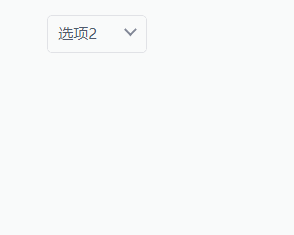
至此,从css自定义的表单元素到下拉框元素都已经自定义完毕,使用bootstrap的同学把这些加进去就能基本保持各浏览器效果一致性和美观性了,就先写道这吧,后续有时间在进行优化。
